Süsteemi RAM-i leidmine on oluline, kuna see aitab teil kontrollida süsteemi jõudlust, kui see aeglustub. Uusim Raspberry Pi mudel sisaldab erineva suurusega RAM-i 2 GB, 4 GB ja 8 GB. Ehkki 8 GB muutmäluga Raspberry Pi on Raspberry Pi kasutajatele ideaalne valik, saate hea jõudluse, kui valite 4 GB muutmäluga Raspberry Pi seadme.
Kui olete hiljuti ostnud Raspberry Pi seadme ja soovite RAM-i teavet kontrollida, järgige seda artiklit, kust leiate erinevaid käske Raspberry Pi RAM-i kontrollimiseks.
Kuidas kontrollida Raspberry Pi RAM-i
On mõned kasulikud käsud, mis pakuvad teile kiiresti teie Raspberry Pi seadme RAM-i teavet. Need käsud on toodud allpool:
1: tasuta käsk
Üks Raspberry Pi RAM-i teabe kontrollimiseks kõige laialdasemalt kasutatavaid käske on 'tasuta' käsk, mis on näidatud allpool:
$ tasuta

See käsk annab teile mitu RAM-i teavet, mida arutatakse allpool:
RAM-i kogumaht: See on kogu Raspberry Pi seadmesse installitud RAM.
Kasutatud RAM-i suurus: See räägib meile jooksva protsessi poolt praegu kasutatavast mälust ja seda saab arvutada valemiga (täielikult tasuta buff/vahemälu) .
Vaba RAM-i suurus: See näitab mälumahtu, mida ükski protsess ei kasuta.
Jagatud RAM-i suurus: See näitab mitme protsessi poolt jagatud mälu mahtu.
Puhas/vahemälu RAM-i suurus: See näitab OS-i kerneli ja süsteemi vahemälu poolt andmete ja failide süsteemi salvestamiseks reserveeritud mälumahtu.
Saadaval RAM-i suurus: See näitab süsteemis saadaolevat mälu, mis on vajalik uue protsessi käivitamiseks ilma mälu vahetamata.
Ülaltoodud käsk väljastab RAM-i suurused KBs ja kui soovite saada sama väljundit gigabaidis või megabaidis, võite kasutada järgmist käsku:
$ tasuta -h

2: kassi käsk
Raspberry Pi süsteemi RAM-i teave salvestatakse ka protsessori mäluteabesse ja saate selle teabe hankida järgmise käsuga:
$ kass / proc / meminfo
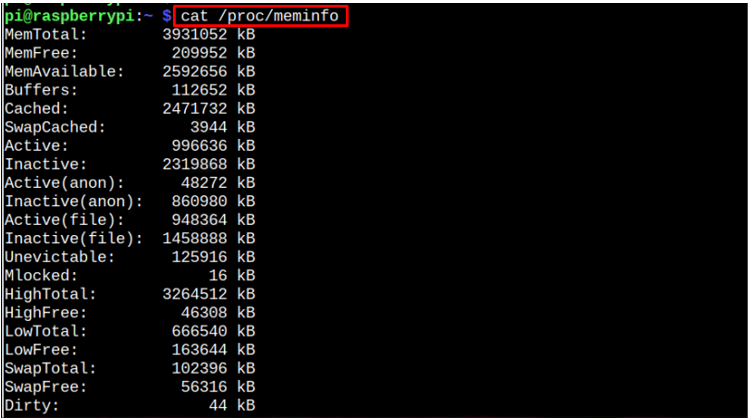
(Valikuline) Kontrollige protsessori ja GPU jaoks jagatud RAM-i
Kui soovite kontrollida Raspberry Pi protsessori ja GPU jaoks saadaolevat RAM-i, peate täitma järgmise käsu:
$ vcgencmd get_mem arm && vcgencmd get_mem gpu

Järeldus
Leida RAM teave on kasulik eriti siis, kui teie süsteemi jõudlus aeglustub, kuna see aitab teil kontrollida oma süsteemi RAM-i kasutamist. RAM-i teabe kontrollimiseks on kaks väärtuslikku käsku: the 'tasuta' ja 'kass' käsk. Mõlemad käsud annavad teile terminali RAM-i kasutamise teavet; a 'kass' käsk loeb spetsiaalselt mälu teabefaili. Samuti saate teostada 'vcgencmd' käsk, et hankida Raspberry Pi süsteemi protsessori ja GPU jagatud RAM-i teave.